Google Drive từ lâu đã trở thành một công cụ lưu trữ đám mây và cộng tác tài liệu không thể thiếu đối với hàng triệu người dùng. Tuy nhiên, dù bản thân Google Drive đã rất “tuyệt vời”, nhưng bạn hoàn toàn có thể nâng tầm trải nghiệm và tối ưu hóa quy trình làm việc của mình lên một cấp độ mới. Nếu bạn thường xuyên lưu file lên Drive, tìm kiếm trong các thư mục hay chia sẻ tài liệu, việc cài đặt đúng các tiện ích mở rộng cho trình duyệt Chrome sẽ giúp công việc của bạn trở nên dễ dàng và hiệu quả hơn đáng kể.
Với tư cách là một chuyên gia tại thuthuatmobile.net, chúng tôi hiểu rằng việc tận dụng tối đa các công cụ công nghệ là chìa khóa để nâng cao năng suất. Bài viết này sẽ giới thiệu 7 tiện ích mở rộng Google Drive hàng đầu dành cho Chrome, được thiết kế để biến Google Drive của bạn thành một trợ thủ đắc lực, giúp bạn quản lý file, xem tài liệu, chỉnh sửa nội dung và thậm chí là đồng bộ hóa dữ liệu một cách mượt mà nhất.
1. Save to Google Drive: Lưu trữ nội dung web chỉ bằng một cú click
Trong quá trình duyệt web, chắc hẳn bạn sẽ thường xuyên bắt gặp một bài viết hữu ích, một hình ảnh thú vị hay một tệp PDF quan trọng mà bạn muốn lưu lại. Thay vì làm đầy máy tính của bạn với hàng loạt tệp tải về rồi quên bẵng chúng sau này, tiện ích mở rộng Save to Google Drive sẽ giúp bạn lưu trữ mọi thứ một cách có tổ chức trực tiếp vào không gian lưu trữ đám mây của mình.
Sau khi cài đặt tiện ích này, bạn có thể nhấp chuột phải vào bất kỳ hình ảnh hoặc tệp PDF nào và chọn Save [File] to Google Drive. Đặc biệt, bạn còn có thể lưu toàn bộ trang web chỉ bằng cách nhấp vào biểu tượng Save to Google Drive nằm cạnh thanh địa chỉ.
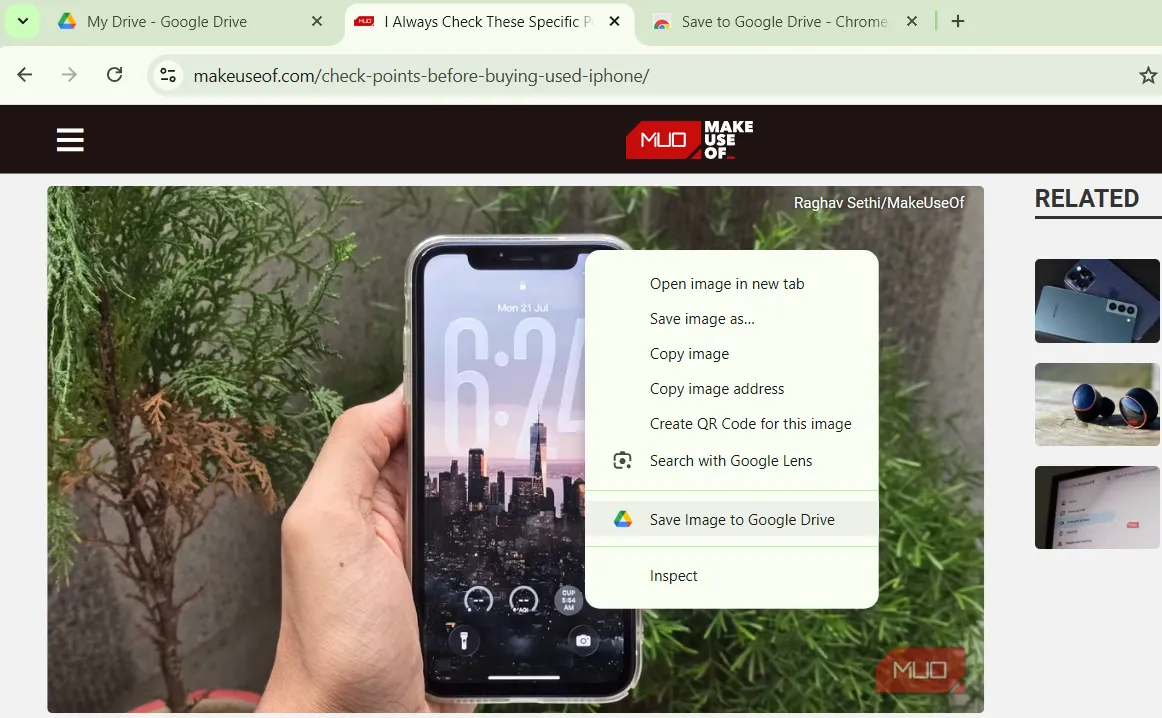 Menu chuột phải Chrome với tùy chọn "Lưu hình ảnh vào Google Drive"
Menu chuột phải Chrome với tùy chọn "Lưu hình ảnh vào Google Drive"
Menu tùy chọn của tiện ích cho phép bạn chỉ định cách các trang web được lưu, chẳng hạn như dưới dạng tệp PNG, HTML hoặc Google Doc. Bạn cũng có thể thiết lập một thư mục mặc định trong Google Drive của mình để giữ tất cả các tài liệu từ web được sắp xếp gọn gàng. Điều tuyệt vời nhất khi lưu mọi thứ trực tiếp vào Google Drive là các tệp của bạn sẽ ngay lập tức có sẵn trên tất cả các thiết bị, đảm bảo bạn có thể truy cập chúng mọi lúc mọi nơi mà không gặp bất kỳ trở ngại nào.
2. Open With Google Drive Viewer: Xem file trực tiếp, không cần tải xuống
Đôi khi, tất cả những gì bạn cần chỉ là xem lướt qua một tài liệu Word hay kiểm tra nhanh một tệp PDF mà ai đó gửi. Thay vì phải tải tệp về máy tính và sau đó mở bằng một ứng dụng khác, tiện ích Open with Google Drive Viewer cho phép bạn xem trực tiếp trong trình duyệt. Điều này đặc biệt hữu ích khi bạn muốn tiết kiệm thời gian và dung lượng bộ nhớ thiết bị.
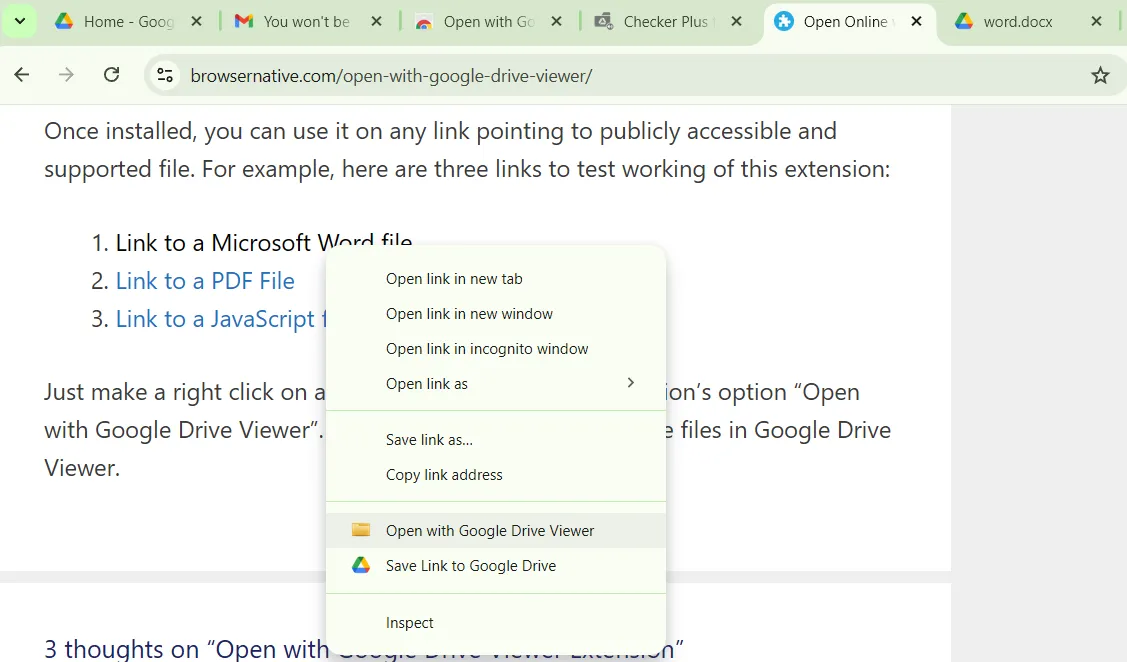 Menu ngữ cảnh Chrome hiển thị tùy chọn "Mở bằng Google Drive Viewer"
Menu ngữ cảnh Chrome hiển thị tùy chọn "Mở bằng Google Drive Viewer"
Cách hoạt động của tiện ích này khá đơn giản. Bạn chỉ cần nhấp chuột phải vào tệp bạn muốn xem và chọn Open with Google Drive Viewer từ menu ngữ cảnh. Tệp sẽ mở ra trong một tab mới, được hiển thị gọn gàng trong trình xem tích hợp của Google Drive. Đây là giải pháp hoàn hảo để xem tài liệu, bản trình bày và thậm chí cả nội dung của các tệp ZIP mà không cần phải tải chúng xuống trước.
Và nếu tệp đó hóa ra đáng để lưu, bạn có thể thêm nó vào Google Drive của mình trực tiếp từ trình xem. Tiện ích này hỗ trợ một loạt các định dạng rộng lớn, bao gồm DOC, XLS, PDF, PPT, ZIP, HTML, TXT, JS và nhiều loại khác, đảm bảo bạn có thể xử lý hầu hết các loại tệp phổ biến mà không gặp rắc rối.
3. Office Editing for Docs, Sheets & Slides: Chỉnh sửa Office ngay trên trình duyệt
Mặc dù có thể mở các tệp Microsoft Office trong hệ sinh thái của Google, chẳng hạn như mở tài liệu Word trong Google Docs, nhưng điều này thường đòi hỏi một vài bước phụ, như khởi chạy Docs, Sheets hoặc Slides, tải tệp lên và chờ nó chuyển đổi. Tuy nhiên, nếu tất cả những gì bạn cần là xem nhanh hoặc chỉnh sửa đơn giản, tiện ích Office Editing for Docs, Sheets & Slides từ Google có thể giúp bạn tiết kiệm đáng kể thời gian và công sức.
Với tiện ích này được cài đặt, bạn có thể kéo trực tiếp một tệp Word, Excel hoặc PowerPoint vào trình duyệt của mình. Ngay khi bạn làm như vậy, tệp sẽ mở ra trong một tab mới, nơi bạn có thể xem hoặc thực hiện các chỉnh sửa mà không cần phải chuyển đổi tệp hoặc lưu nó vào Google Drive.
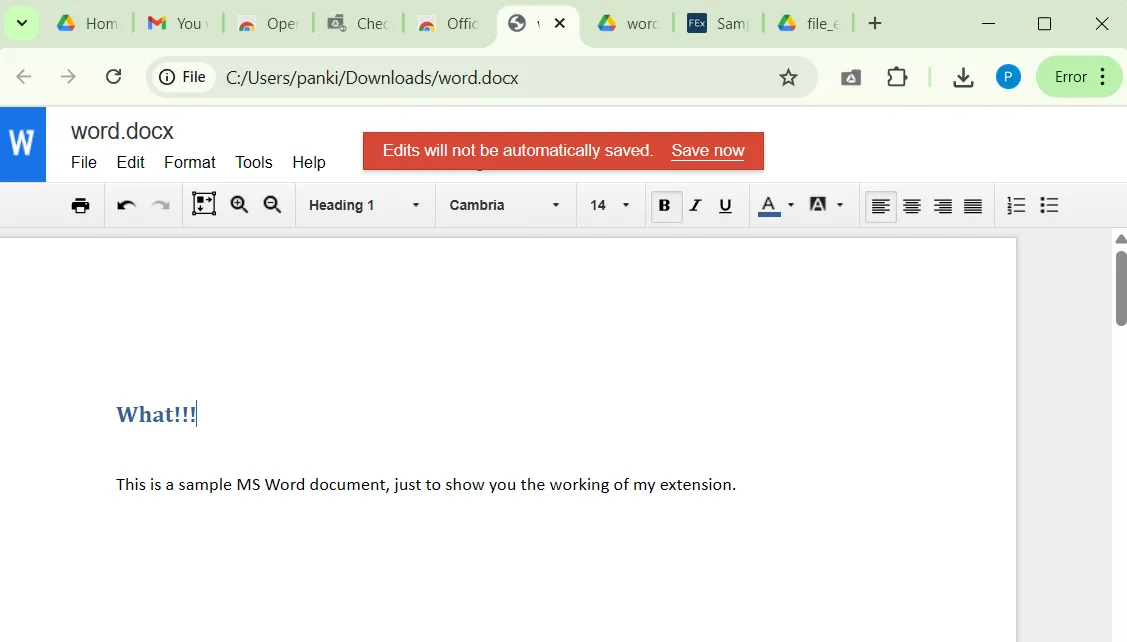 Người dùng đang chỉnh sửa tài liệu Word trong trình duyệt web Google Chrome
Người dùng đang chỉnh sửa tài liệu Word trong trình duyệt web Google Chrome
Khi bạn hoàn tất việc xem hoặc chỉnh sửa, bạn có thể lưu các thay đổi của mình ở định dạng gốc của tệp, loại bỏ mọi sự bất tiện khi làm việc qua lại với đồng nghiệp hoặc khách hàng vẫn sử dụng Office. Tất nhiên, nếu muốn, bạn có thể chọn chuyển đổi tệp sang phiên bản Google Docs, Sheets hoặc Slides, phiên bản này sẽ tự động lưu vào Google Drive của bạn, mang lại sự linh hoạt tối đa.
4. Save Emails to Google Drive by cloudHQ: Biến email thành tài liệu lưu trữ
Tình trạng “hỗn loạn hộp thư đến” là một thực tế phổ biến. Giữa các hóa đơn, hợp đồng, lịch trình và các chuỗi email dài, rất dễ để thông tin quan trọng bị thất lạc. Tiện ích Save Emails to Google Drive giúp bạn tạo các bản sao lưu cứng của các email quan trọng và tệp đính kèm của chúng, đảm bảo rằng không có thông tin nào bị bỏ sót hay khó tìm.
Việc này giúp bạn dễ dàng tìm thấy các email quan trọng khi cần. Hơn nữa, bạn có thể chọn lưu email vào một thư mục Drive được chia sẻ, cho phép các thành viên trong nhóm truy cập ngay lập tức mà không cần phải chuyển tiếp email liên tục.
 Giao diện Gmail với tùy chọn "Save to Google Drive" của cloudHQ
Giao diện Gmail với tùy chọn "Save to Google Drive" của cloudHQ
Sau khi cài đặt tiện ích, bạn sẽ cần thực hiện một quá trình thiết lập ngắn gọn. Bạn sẽ cần tạo tài khoản cloudHQ, cấp các quyền cần thiết và chọn thư mục nơi các email đã lưu của bạn sẽ được lưu trữ.
Một khi đã thiết lập, việc lưu trở nên dễ dàng chỉ với thao tác chọn một hoặc nhiều email trong Gmail và nhấp vào biểu tượng Save to Google Drive. Tiện ích hỗ trợ lưu email ở các định dạng PDF, TXT, HTML và EML, cho phép bạn chọn định dạng phù hợp nhất với nhu cầu sử dụng của mình.
5. Checker Plus for Google Drive: Quản lý Drive nhanh chóng từ thanh công cụ
Nếu có một tiện ích mở rộng Google Drive đáng được ghim trên thanh công cụ, thì đó chính là Checker Plus. Sau khi cài đặt, bạn có thể nhấp vào biểu tượng của nó trên thanh công cụ để truy cập Google Drive của mình mà không cần phải mở một trang web riêng biệt. Đây là giải pháp hoàn hảo cho những ai cần thao tác nhanh với Drive mà không muốn gián đoạn công việc hiện tại.
Bạn có thể dễ dàng tìm kiếm trong Drive của mình, đổi tên tài liệu, xóa tệp và thậm chí mở chúng trực tiếp từ cửa sổ pop-up của tiện ích. Đây là một công cụ tiện lợi cho bất kỳ ai cần truy cập Google Drive thường xuyên trong ngày, giúp tiết kiệm thời gian và tối ưu hóa quy trình làm việc.
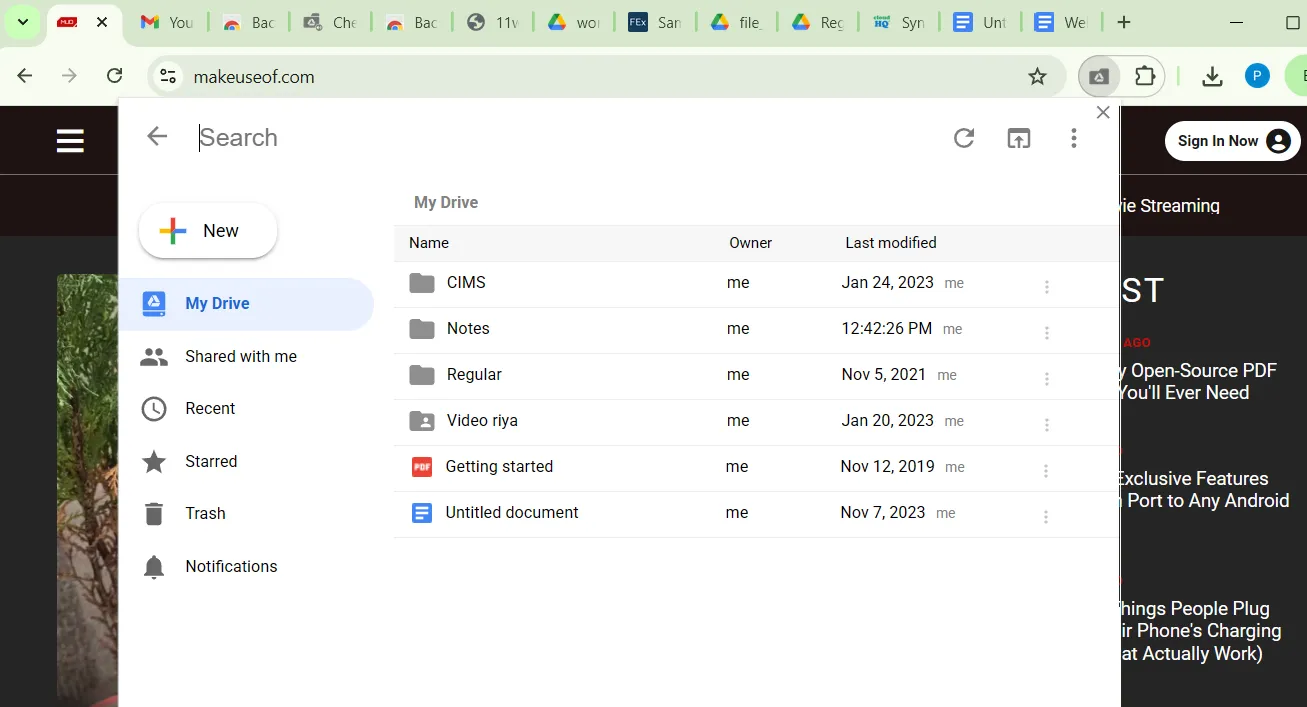 Tiện ích Checker Plus for Google Drive hiển thị nội dung Drive trong cửa sổ popup trình duyệt
Tiện ích Checker Plus for Google Drive hiển thị nội dung Drive trong cửa sổ popup trình duyệt
Checker Plus không chỉ tập trung vào việc truy cập nhanh Google Drive. Nó còn gửi thông báo đẩy theo thời gian thực khi ai đó mở, chỉnh sửa, di chuyển hoặc xóa một tệp. Bạn có thể tùy chỉnh những tệp và thư mục nào cần theo dõi, đảm bảo rằng bạn chỉ nhận được những cảnh báo thực sự quan trọng, giúp bạn luôn nắm bắt được mọi hoạt động trong không gian Drive của mình.
6. Backup and Sync Google Drive to Other Clouds: Đồng bộ Drive với các dịch vụ đám mây khác
Các tài liệu Google Docs, Sheets và Slides của bạn tự động lưu vào Google Drive, nhưng điều gì sẽ xảy ra nếu bạn muốn lưu một số chúng vào các dịch vụ lưu trữ đám mây khác? Bạn không cần phải tải tệp xuống và tải lên thủ công nếu đã cài đặt tiện ích Backup and Sync Google Drive to Other Clouds. Tiện ích này cung cấp một giải pháp liền mạch để quản lý dữ liệu đa nền tảng.
Với tiện ích này, bạn sẽ thấy một nút “Save to” ở góc trên bên phải của Google Docs hoặc Sheets. Nhấp vào đó để xem menu các dịch vụ đám mây có sẵn. Chọn điểm đến ưa thích của bạn, đăng nhập vào tài khoản và tệp của bạn sẽ được đồng bộ. Hơn nữa, mọi thay đổi bạn thực hiện sẽ tiếp tục được lưu trong thời gian thực, đảm bảo tính nhất quán của dữ liệu trên các nền tảng khác nhau.
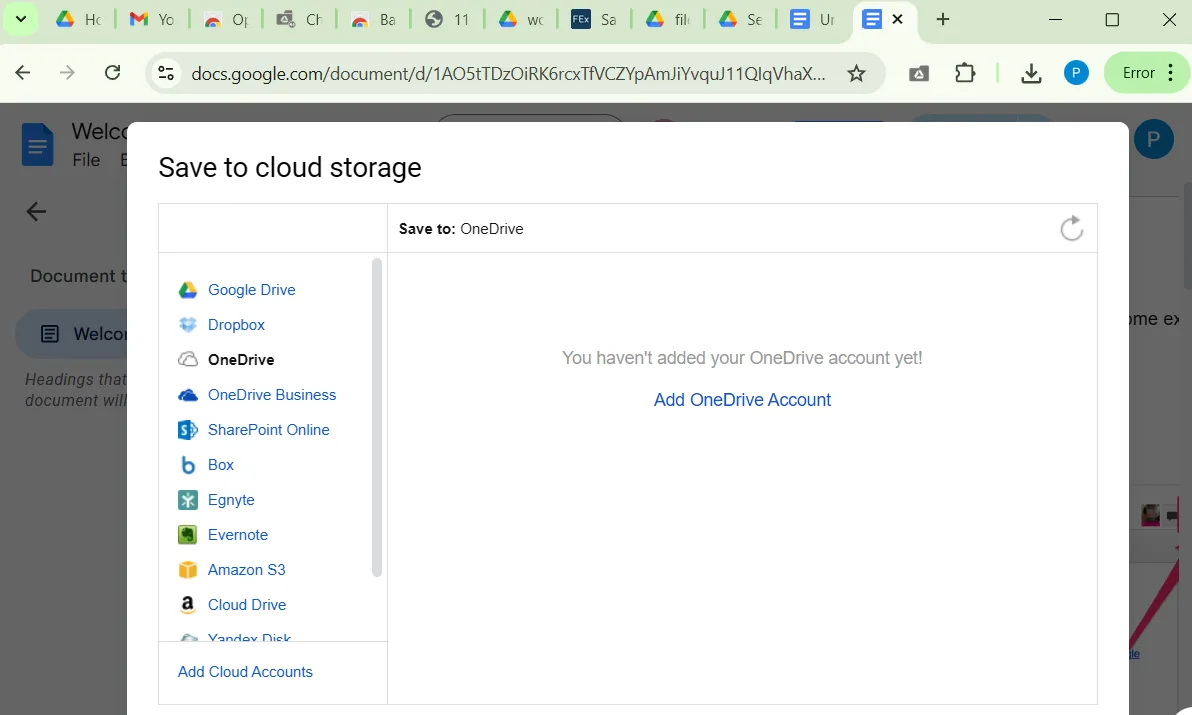 Cửa sổ "Lưu vào bộ nhớ đám mây" trong trình duyệt Chrome
Cửa sổ "Lưu vào bộ nhớ đám mây" trong trình duyệt Chrome
Tiện ích Backup and Sync cũng hoạt động với các thư mục Google Drive hiện có của bạn. Vì vậy, nếu có một thư mục cụ thể mà bạn muốn giữ đồng bộ với một dịch vụ khác, chỉ cần mở thư mục đó trong Drive và nhấp vào “Sync this folder”. Một trình hướng dẫn thiết lập sẽ hướng dẫn bạn kết nối nó với nhà cung cấp dịch vụ lưu trữ đám mây ưa thích của bạn, mở ra khả năng quản lý dữ liệu linh hoạt và hiệu quả hơn.
7. Notes: Keep Sticky Thoughts in Google Drive: Ghi chú nhanh, lưu ngay vào Drive
Nếu bạn thường xuyên phải mở Google Keep hoặc Google Docs chỉ để ghi lại một ý tưởng chợt nảy ra hay một lời nhắc nhở đột xuất, tiện ích Notes có thể giúp ích. Nó giúp bạn dễ dàng ghi lại các ý nghĩ, việc cần làm, nhắc nhở và những khoảnh khắc lóe sáng của cảm hứng trực tiếp vào Google Drive của mình, đảm bảo không có ý tưởng nào bị bỏ lỡ.
Để sử dụng, bạn chỉ cần nhấp vào biểu tượng Notes trên thanh công cụ trình duyệt và bắt đầu gõ—thật đơn giản. Mỗi ghi chú sẽ được lưu dưới dạng tệp Google Docs trong thư mục “Notes” trong Google Drive của bạn. Tiện ích sử dụng dòng đầu tiên của ghi chú làm tiêu đề, giúp bạn dễ dàng tìm thấy các ghi chú của mình bằng chức năng tìm kiếm của Google Drive.
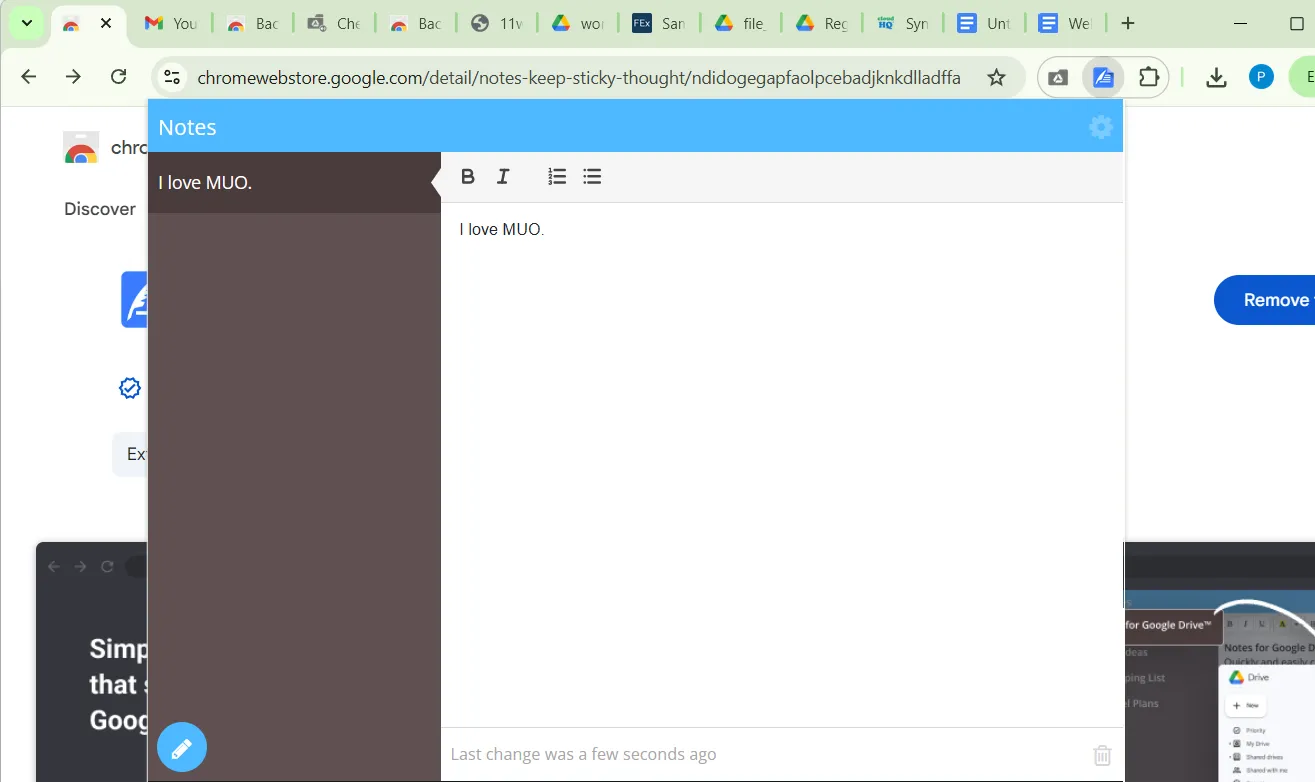 Tiện ích Notes for Google Drive trong trình duyệt Chrome
Tiện ích Notes for Google Drive trong trình duyệt Chrome
Tuyệt vời nhất là bạn thậm chí không cần phải rời khỏi cửa sổ trình duyệt hiện tại để xem lại ghi chú của mình. Chỉ cần nhấp vào biểu tượng tiện ích một lần nữa, một trình xem mini tiện lợi sẽ cho phép bạn cuộn qua và chỉnh sửa tất cả các ghi chú đã lưu mà không cần mở Google Drive, mang lại sự tiện lợi tối đa trong công việc hàng ngày.
Google Drive tự bản thân đã là một công cụ mạnh mẽ, nhưng với những tiện ích mở rộng phù hợp, bạn có thể biến nó thành một nền tảng thậm chí còn ưu việt hơn. Dù bạn muốn lưu tệp ngay lập tức, xem tài liệu liền mạch, ghi chú nhanh hay đồng bộ nội dung trên nhiều nền tảng đám mây, những tiện ích này đều giúp bạn thực hiện mọi việc một cách dễ dàng và hiệu quả.
Quan trọng hơn, chúng cho phép bạn thực hiện mọi thứ một cách mượt mà, không làm gián đoạn luồng công việc. Vì vậy, hãy thử những tiện ích phù hợp với nhu cầu của bạn, và trải nghiệm Google Drive của bạn chắc chắn sẽ tốt hơn rất nhiều. Hãy chia sẻ ý kiến của bạn về những tiện ích này và khám phá thêm các bài đánh giá công nghệ hữu ích khác trên thuthuatmobile.net!


